Connectez-vous à votre compte ESET HOME à partir du portail Web de ESET HOME
1.Sur le ESET HOMEportail Web de , cliquez sur l’icône de Google 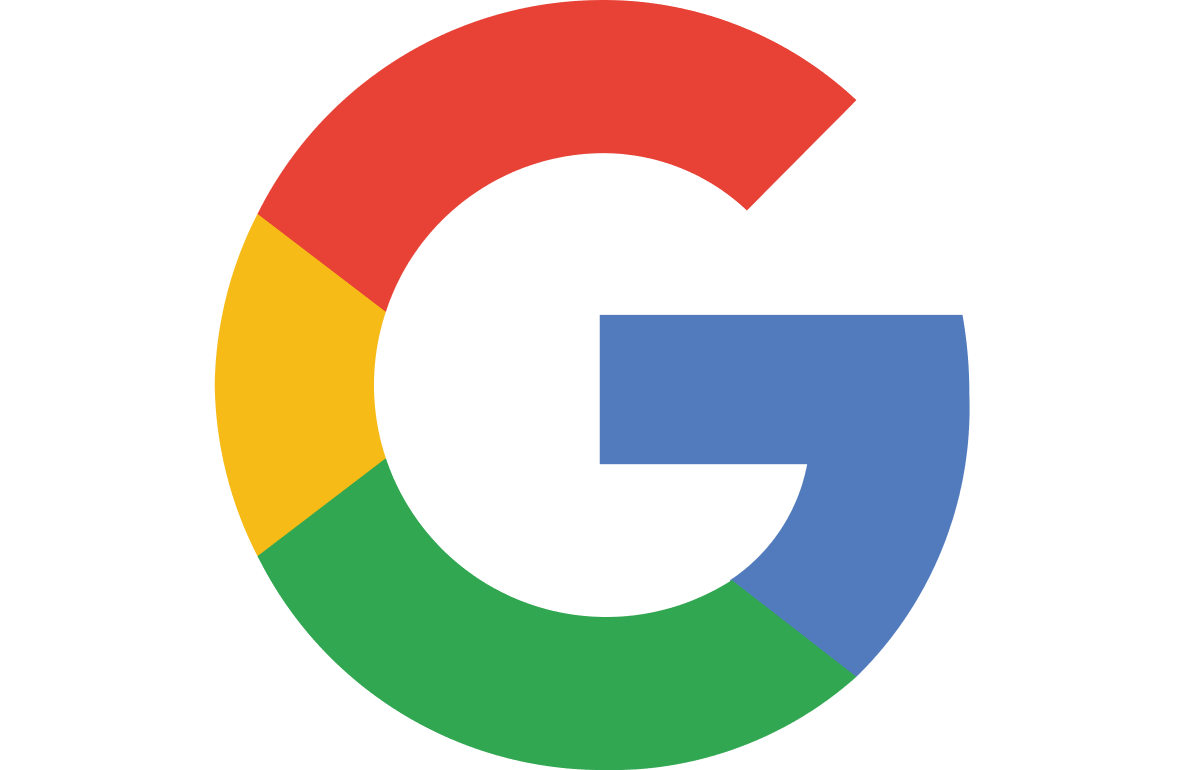 . .
2.Sélectionnez votre compte Google.
3.Si vous vous connectez pour la première fois à un compte ESET HOME existant avec votre compte Google, vous serez invité à taper votre mot de passe ESET HOME.
4.Cliquez sur Se connecter. |
1.Sur le ESET HOMEportail Web de , cliquez sur l’icône d'Apple 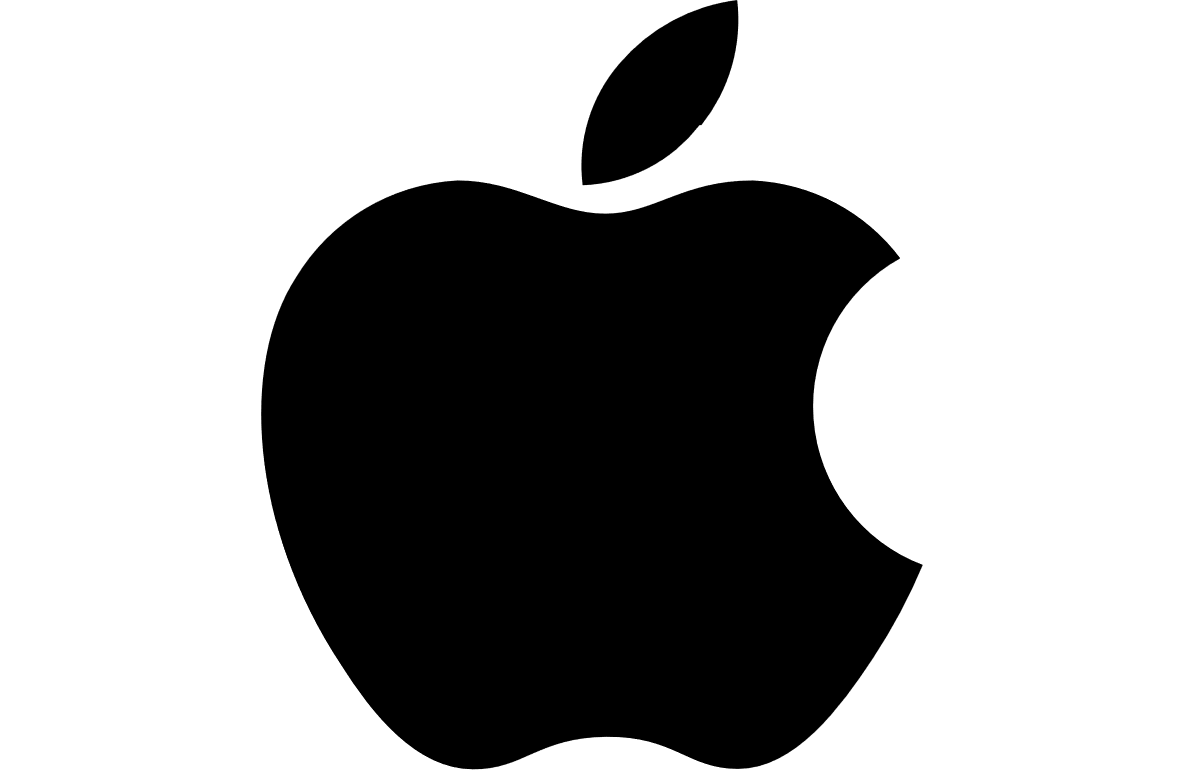 . .
2.Tapez votre identifiant Apple et votre mot de passe.
3.Cliquez sur Se connecter.
4.Tapez le code envoyé à votre périphérique Apple.
5.Cliquer sur Continuer.
6.Si vous faites confiance à votre navigateur Web, cliquez sur Faire confiance.
7.Appuyez sur Continuer pour accéder à ESET HOME avec votre identifiant Apple.
8.Si vous vous connectez pour la première fois à un compte ESET HOME existant avec votre compte Apple ID, vous serez invité à taper votre mot de passe ESET HOME.
9.Cliquez sur Se connecter. |
Réinitialisez votre mot de passe (au besoin)
J'ai oublié mon mot de passe ESET HOME.
|

|
Votre courriel ESET HOME et votre mot de passe doivent être différents de ceux de votre magasin ESET.
|
Se connecter à l'application ESET HOME pour la première fois
1.Ouvrez l’application ESET HOME  .
.
2.Sélectionnez le compte que vous souhaitez utiliser :
a.Appuyez sur Se connecter pour commencer.
b.Entrez votre courriel et votre mot de passe.
c.Appuyez sur Se connecter.
d.Appuyez sur Continuer. |
a.Appuyez sur 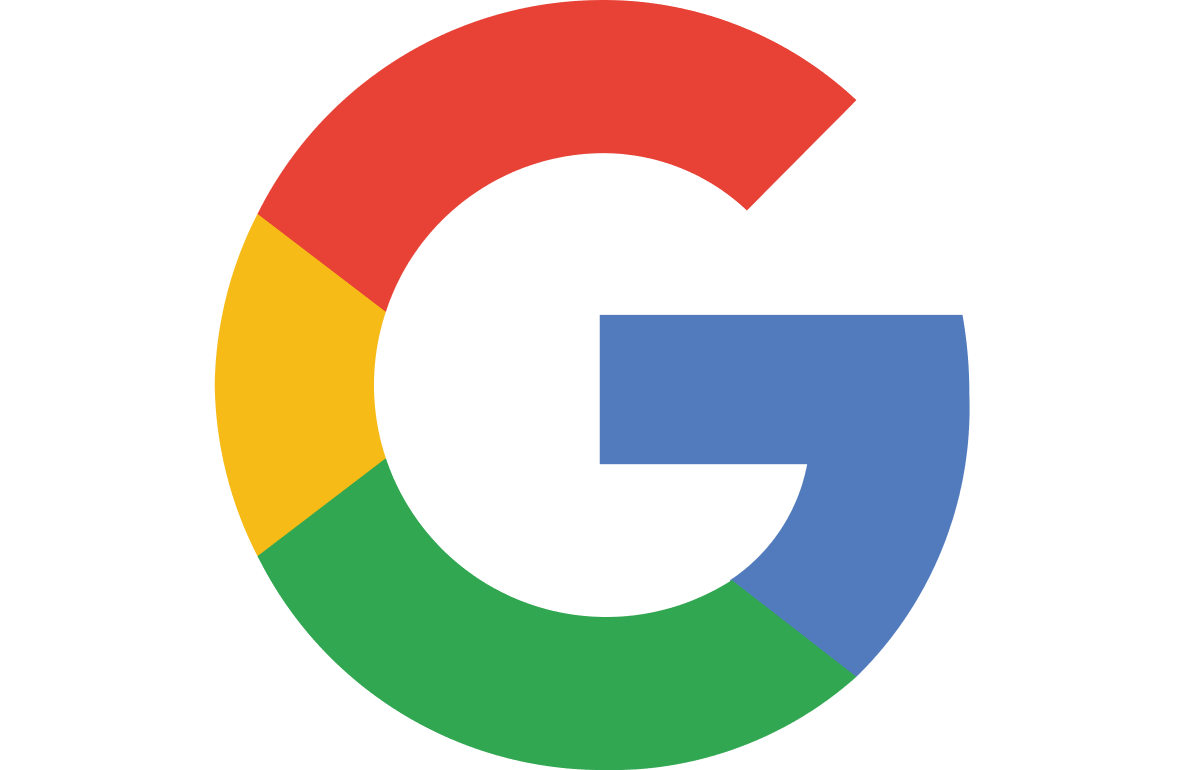 Continuer avec Google. Continuer avec Google.
b.Sélectionnez votre compte Google.
c.Appuyez sur Se connecter.
d.Si vous vous connectez pour la première fois à un compte ESET HOME existant avec votre compte Google, vous serez invité à taper votre mot de passe ESET HOME. |
a.Appuyez sur 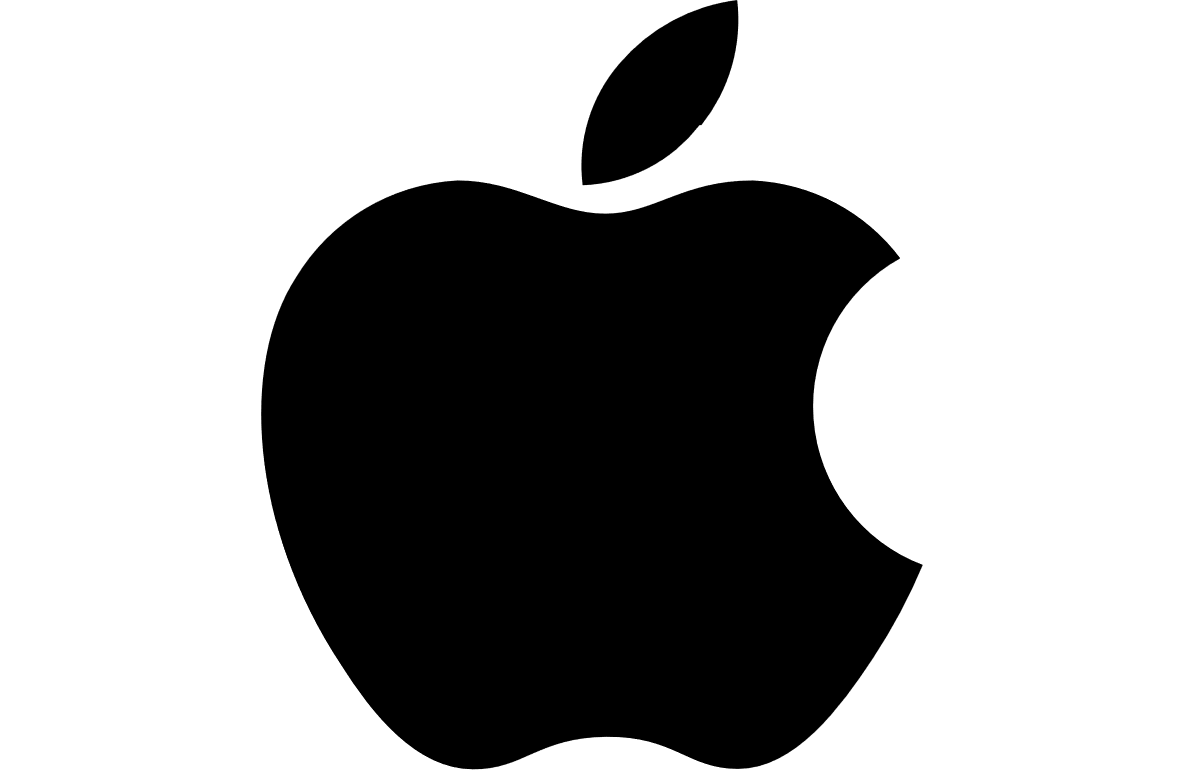 Continuer avec Apple. Continuer avec Apple.
b.Tapez votre identifiant Apple et votre mot de passe.
c.Tapez le code d’authentification à deux facteurs à six chiffres envoyé à votre périphérique Apple.
d.Apple vous demandera si vous faites confiance à ce navigateur, appuyez sur Faire confiance. Si vous appuyez sur Ne pas faire confiance, vous devrez taper le code d’authentification à chaque connexion.
e.Appuyez sur Continuer pour accéder à ESET HOME avec votre identifiant Apple.
f.Si vous vous connectez pour la première fois à un compte ESET HOME existant avec votre compte Apple ID, vous serez invité à taper votre mot de passe ESET HOME.
g.Appuyez sur Continuer. |
3.Sélectionnez la méthode de connexion que vous préférez pour une utilisation ultérieure:
•Connexion biométrique : La connexion biométrique utilise des fonctions de sécurité déjà enregistrées sur votre téléphone, comme votre visage pour la reconnaissance faciale, l'empreinte digitale ou votre mot de passe de verrouillage d'écran. Appuyez sur Continuer.
•Le NIP : Le NIP est code numérique à quatre chiffres :
1.Appuyez sur Continuer.
2.Entrez un NIP numérique à quatre chiffres de votre choix, puis appuyez sur Continuer.
3.Saisissez à nouveau le NIP pour le confirmer, puis appuyez sur Continuer.
4.Si vous êtes invité à autoriser ou à ignorer les notifications, appuyez sur Autoriser pour activer l'affichage des notifications poussées directement sur votre téléphone intelligent. Les notifications peuvent également être activées ou désactivées ultérieurement.
Vous êtes maintenant connecté. Pour vous connecter à votre application ESET HOME à l'avenir, ouvrez l'application ESET HOME et vous serez invité à utiliser la méthode de connexion que vous avez sélectionnée.
![]() .
.